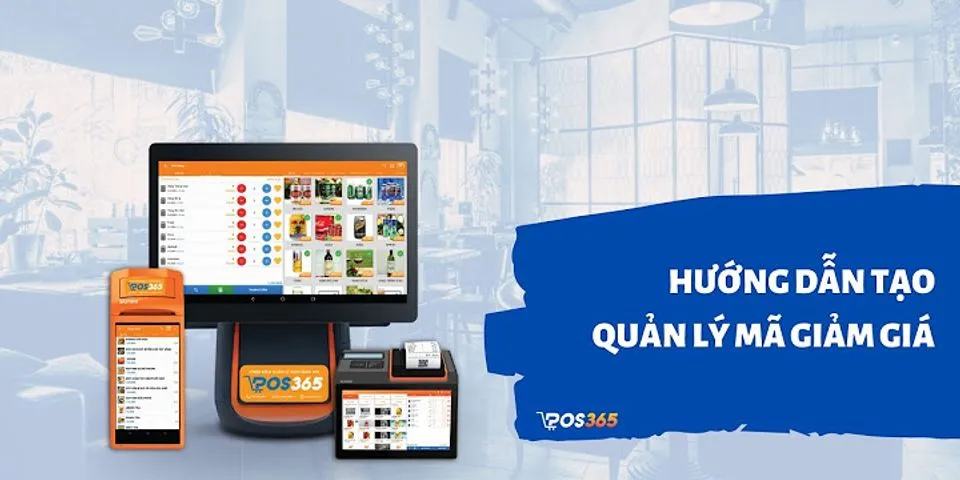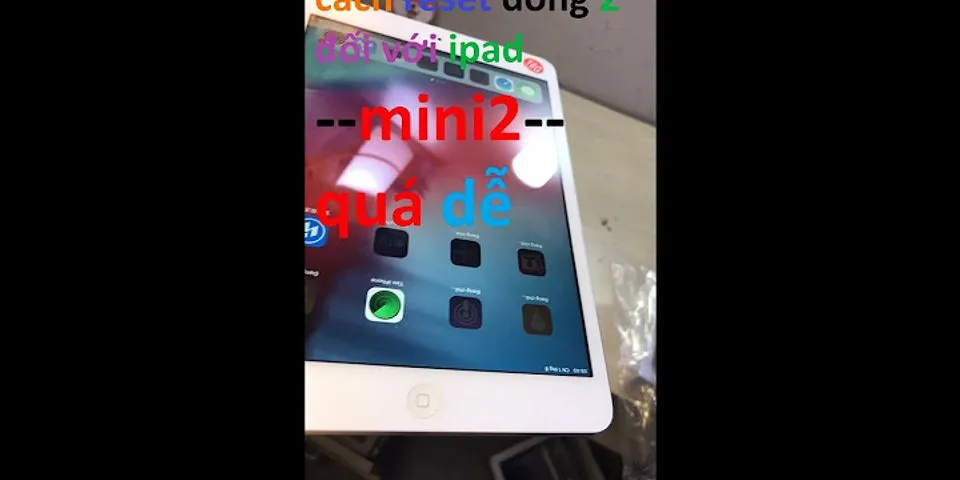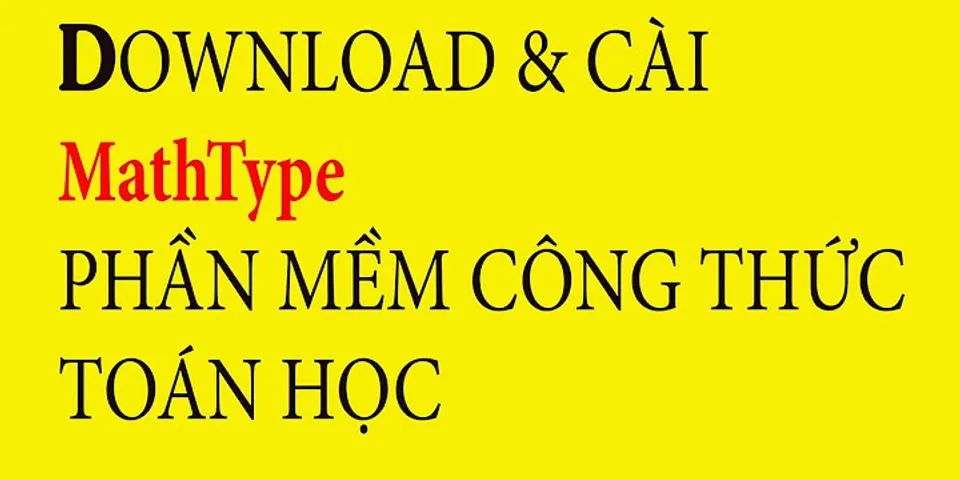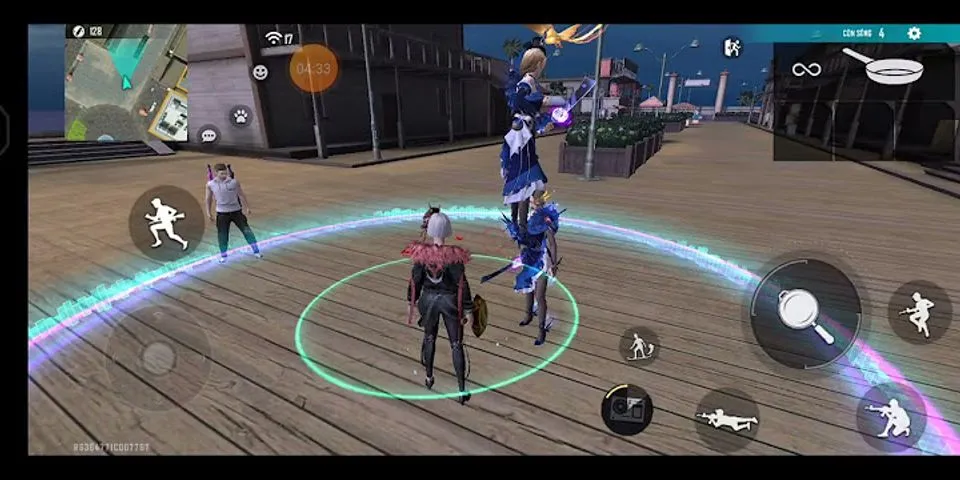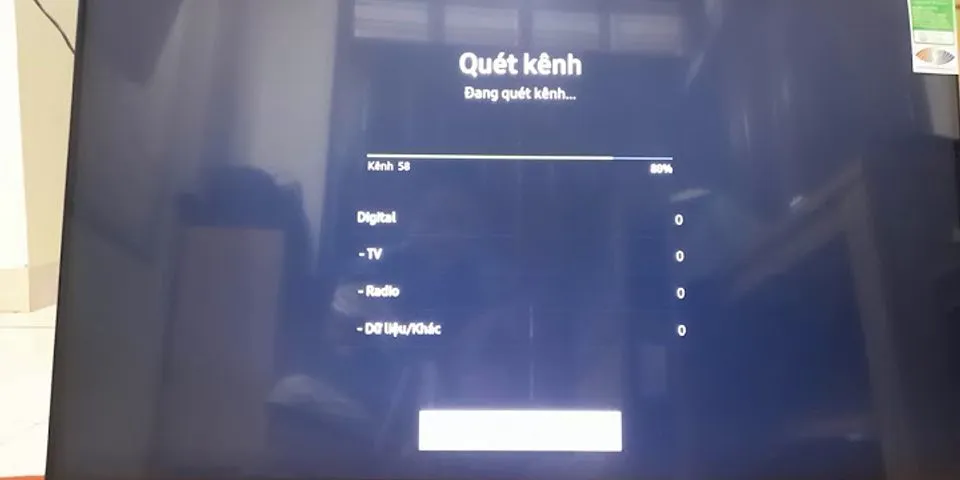Tắt Windows Defender bằng phần mềmWindows Defenderlà một ứng dụng chống vi-rút khá hợp lý được tích hợp trong Windows 7, 8 và 10. Nó có thể không phải làứng dụng chống vi-rút tốt nhấtvề số lượng các mối đe dọa thuần túy mà nó dừng lại, nhưng Defender có thể có lợi thế bảo mật tích hợp chặt chẽ vào Windows vàhoạt động tốtkhi nói đến các ứng dụng quan trọng khác. Show Windows Defender là hệ thống bảo vệ mặc định trên máy tính của bạn.Hạn chế của Windows Defender là chương trình chỉ bảo vệ ở mức trung bình, không chuyên dụng như phần mềm bên thứ 3.Có lẽ đó là lý do tại sao người dùng muốn vô hiệu hóa chương trình này để cài đặt phần mềm chống vi-rút và tăng tính bảo mật và an toàn của máy tính trong quá trình họ sử dụng.Vậy làm thế nào để tắt Windows Defender, đây là một số cách giúp bạn tắt chương trình này một cách đơn giản. Tính năng của Defender Control 1.5
Cách sử dụng Defender ControlTải xuống điều khiển Defender và giải nén nó sau đó chạy chương trình, bạn có thể thấy trạng thái bảo vệ Windows của mình trên giao diện Chương trình: Màu xanh lá cây Hậu vệ Windows đang chạy  Màu đỏ Hậu vệ Windows bị tắt  Màu cam Windows Defender không thể khởi động được chức năng Bảo vệ thời gian thực bị tắt  Để Vô hiệu hóa Kích hoạt trình bảo vệ Windows, vui lòng nhấp vào nút thích hợp, bạn cũng có thể Khởi chạy cài đặt Windows defender hoặc Windows defender (Dưới nút menu) bằng một cú nhấp chuột.Defender Control có hỗ trợ CMD (dòng lệnh).Ảnh chụp màn hình bên dưới hiển thị các thông số có sẵn LƯU Ý:Đôi khi chương trình có thể cần đợi 3-5 giây để bật hoặc tắt Windows defender và bạn có thể thấy giao diện Orange trong khoảng thời gian này. Các ngôn ngữ được hỗ trợ:tiếng Anh, tiếng Thổ Nhĩ Kỳ, tiếng Đức, tiếng Nga, tiếng Pháp, tiếng Hàn, tiếng Trung (truyền thống), tiếng Trung (giản thể), tiếng Ý, tiếng Slovenia, tiếng Nhật, tiếng Ba Lan, tiếng Bulgaria, tiếng Tây Ban Nha, tiếng Ả Rập, tiếng Séc, tiếng Hungary, tiếng Thụy Điển, tiếng Hy Lạp, tiếng Bồ Đào Nha (Brazil), tiếng Do Thái, tiếng Việt, tiếng Ba Tư, tiếng Rumani, tiếng Thái, tiếng Phần Lan, tiếng Hà Lan (Nederlands), tiếng Ukraina Hệ điều hành được hỗ trợ:Windows 10, Windows 8.1, Windows 8, Windows 7, Windows Vista (32 và 64-bit). Tải Defender Control Tập tin: DefenderControl.exe Tắt phần mềm Windows Defender Windows 7 thủ côngHướng dẫn ngắn gọn này sẽ đưa bạn qua các bước cần thiết để vô hiệu hóa Windows Defender trong Windows 7. Bước 1: Nếu bạn mởTrình quản lý tác vụ Windowsvà chọntabServices, bạn sẽ thấyWinDefendđang chạy. Đây là Windows Defender. Mình sẽ hướng dẫn các bạn tắt nó nhé  Bước 2: Nhấp vào Menu Start bên dưới cùng tay trái màn hình và nhậpdefendervào hộp văn bản.ChọnWindows Defendertừ ở kết quả tìm kiếm hiện thị ra.   Bước 3: ChọnToolstừ màn hình Windows Defender chính.  Bước 4: ChọnOptionstừ phầnSettings.  Bước 5: Từ khung điều hướng bên trái, chọnAdministrator..  Bước 6: Bây giờxóadấu kiểm khỏi hộp có nhãnUse this program. .Nhấp vàonútSaveở góc dưới bên phải.  Bước 7: Nhấp vàoYESkhi được nhắc thực hiện thay đổi.  Bước 8: Và bây giờ Windows Defender đã bị tắt.  Bước 9: Kiểm tra xem windows defender đã tắt hay chưa Nhấn vào menu start, và nhập services.msc  Bước 10: Nhấn chữ W để tìm đến phần mềm Windows Defender cho nhanh. Sau đó nhấn chuột phải vào Windows Defender, chọn Properties  Bước 11:Hộp thoảiWindows Defender Propertiesmở ra.Các bạn nhấn vào phầnStartup Type,các bạn thay đổi từManualthànhDisabled, sau đó nhấnOK:  Tắt Windows Dender thủ công trên Windows 10, Win 8.1Bước 1:Nhấp vàoSettingstrongStart Menu.Và sau đó chọnUpdate & Security. Các bạn cũng có thể nhấn tổ hợp phím Windows + I để mở bảng settings.  Bước 2:ChọnWindows Windows Security Securitytừ khung bên trái và chọnOpen Windows Defender Security Center.  Bước 3:Mở cài đặt của Windows Defender và sau đó nhấp icon hình ngôi nhà  Bước 4: Đây là giao diện Windows Defender. Đầu tiên các bạn nhấn vào phần Virus & threat protection  Bước 5: Nhấn vào Manage settings tại dòng Virus & threat protection settings.  Bước 6: Nhấp vào các nút để tắt Real-time protection, Clound-delivered protection, Automatic sample submission, sau khi tắt xong nó sẽ hiện chữ OFF.  Bước 8:Nhấn vào hình ngôi nhà để quay lại Windows defender  Bước 9: Lần này các bạn chọn App & browser control  Bước 10: Tại dòng chữ Check apps and files nhấn Off  |